予約代理店を追加する方法
予約代理店機能とは?
予約代理店機能は、販売者がJTB BÓKUNアカウントを所持していなくても、あなたの代わりに商品を予約することができる機能です。予約代理店が貴社の商品を販売することで、手数料を得ることができます。また、予約代理店をユーザーとして追加される場合、予約の作成だけでなく、予約の確認・キャンセル・変更もできるようになります。
予約代理店を追加する方法
予約代理店を登録する前に、まず予約代理店の契約条件を作成する必要があります。予約代理店の契約条件では、手数料や販売商品などの条件を定めることができます。契約条件の作成方法はこちらをご参照ください。
予約代理店の契約条件を作成後、次のステップに沿って予約代理店を登録してください。
1.左側メインメニュー>予約代理店>予約代理店一覧
2.右上の「追加する」をクリックします
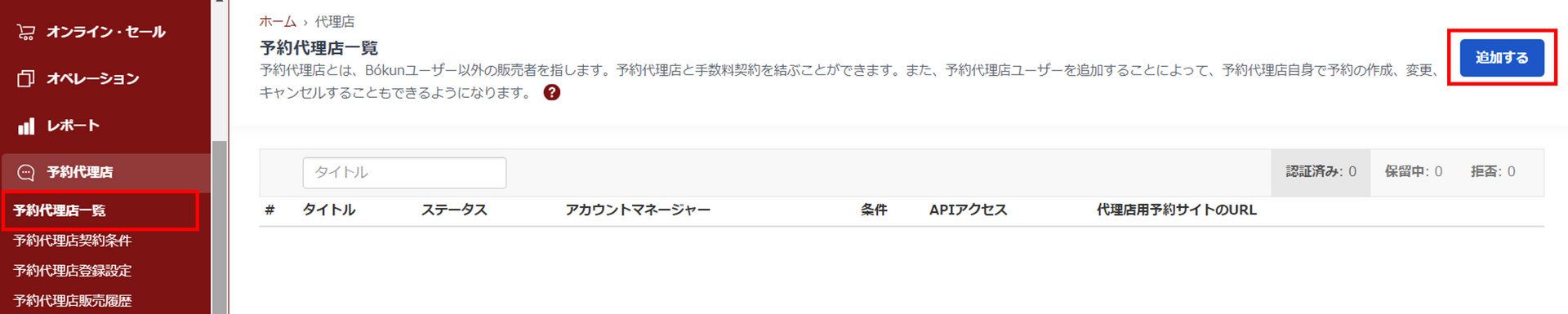
3.予約代理店を作成する画面で、次の情報を入力します
ステータス:
- 認証済み: 該当予約代理店を作成された後、すぐに商品を予約することができます。
- 保留中: 該当予約代理店を作成された後、予約ができるようにするために、再度ステータスを「認証済み」に変更する必要があります。
- 拒否: 予約代理店との契約を中止する場合のステータスです。
アカウント名:
- 予約代理店の名前またはビジネス名(必須項目)
会社詳細情報:
- 会社名:予約代理店の法人名(必須項目)
- 登録番号:予約代理店(会社)の登録番号
- VAT番号:入力不要
- 登録の住所:予約代理店の住所
サービスの連絡先:
- 予約代理店の担当者情報を入力してください。
アカウント設定:
- 言語:予約代理店の利用言語
- 事業カテゴリ:予約代理店の種別
予約代理店条件:
- リストよりあらかじめ作成した契約条件を選択してください。
該当予約代理店が予約をする際の支払い方法:
- 支払い方法①旅行者のクレジットカードで全額払い(アフェリエイトとしての予約を許可する)
→予約代理店が予約する際に、販売額の全額をクレジットカードで支払います。予約代理店が後から貴社にコミッションを請求します。
例:予約代理店と契約した販売手数料が10%で、予約代理店が10,000円の商品を予約した場合、予約代理店から貴社に1,000円を請求し、残りの9,000円は貴社に残ります。
※この支払方法を選択する場合、予約チャンネル「内部予約」には必ず決済プロバイダーを設定する必要があります。 - 支払い方法②予約代理店があなたの代わりに全額を旅行者から預かる(販売代理店としての予約を許可する)※貸越限度額の設定が必要です。
→予約代理店が予約する際に支払いが発生しません。貴社から予約代理店にネット金額を請求します。
例:予約代理店に貸越限度額10,000円で設定されている場合、予約代理店が1,000円の商品を予約した場合、予約代理店は旅行者から全額収受します。予約のタイミングで貴社に支払う必要はありませんが、予約上限額が9,100円になります。貴社から予約代理店に900円を請求します。
※予約代理店は貸越限度額内の予約しかできません。例えば、限度額が20,000円で設定されている場合、25,000円の予約ができません。 - 支払い方法③予約代理店のクレジットカードでネット金額を支払う(販売代理店としての予約を許可する)
→予約代理店が予約する際に、自社のクレジットカードでネット金額を支払い、予約をします。この方法を使うと、予約代理店と貴社との間では請求作業が発生しません。
例:予約代理店が10,000円の商品を予約した場合、予約代理店のクレジットカードで貴社に9,000円を支払います。
※この支払方法を選択する場合、予約チャンネル「内部予約」には必ず決済プロバイダーを設定する必要があります。貴社がマーケットプレイス契約したサプライヤーのアカウントにおいても、同じく決済プロバイダーの設定が必要です。
予約サイトの設定:
- 代理店用予約サイトをリストから選択してください。代理店用の予約サイトの作成方法はこちらをご参照ください。
- サブドメイン:上記の代理店用予約サイトのサブドメインを設定することができます。「予約サイトを一般公開する」として設定されている場合のみ、サブドメインを設定する必要があります。予約サイトのURLはhttps://subdomain.bookingarea.bokun.ioの構成です。
- 「予約サイトを一般公開する」:チェックをすると、予約代理店がログインせず予約をすることができます。予約URLを知っている人であれば予約をすることができます。ただし、予約サイトを一般公開した場合、支払い方法①のみ適用されます。
払戻設定:
- 予約作成後の払戻操作を許可する:予約代理店が払戻操作を許可します。
4.上記入力後、保存をクリックします。
5.次の画面で貸越限度額の設定をします。
予約代理店の予約上限金額を設定することができます。例えば、予約代理店に30,000円の予約上限を設定した場合、両者間が精算されるまでそれ以上の予約ができなくなります。
- 「edit」をクリックして貸越限度額を設定します。
- 残高:予約代理店からもらうべき金額または予約代理店に支払うべき金額または合計額
- 利用可能残高:予約代理店が予約できる残りの金額
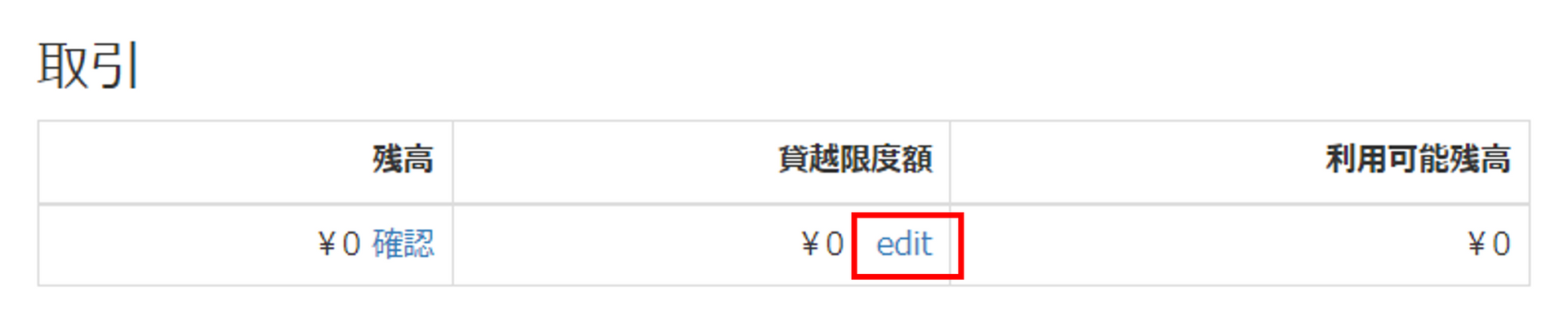
予約代理店の登録を完了したあと、予約代理店ユーザーを追加する必要があります。予約代理店ユーザーを追加することで、予約の確認、変更、キャンセルなどができるようになります。
予約代理店ユーザーの追加方法はこちらをご参照ください。

